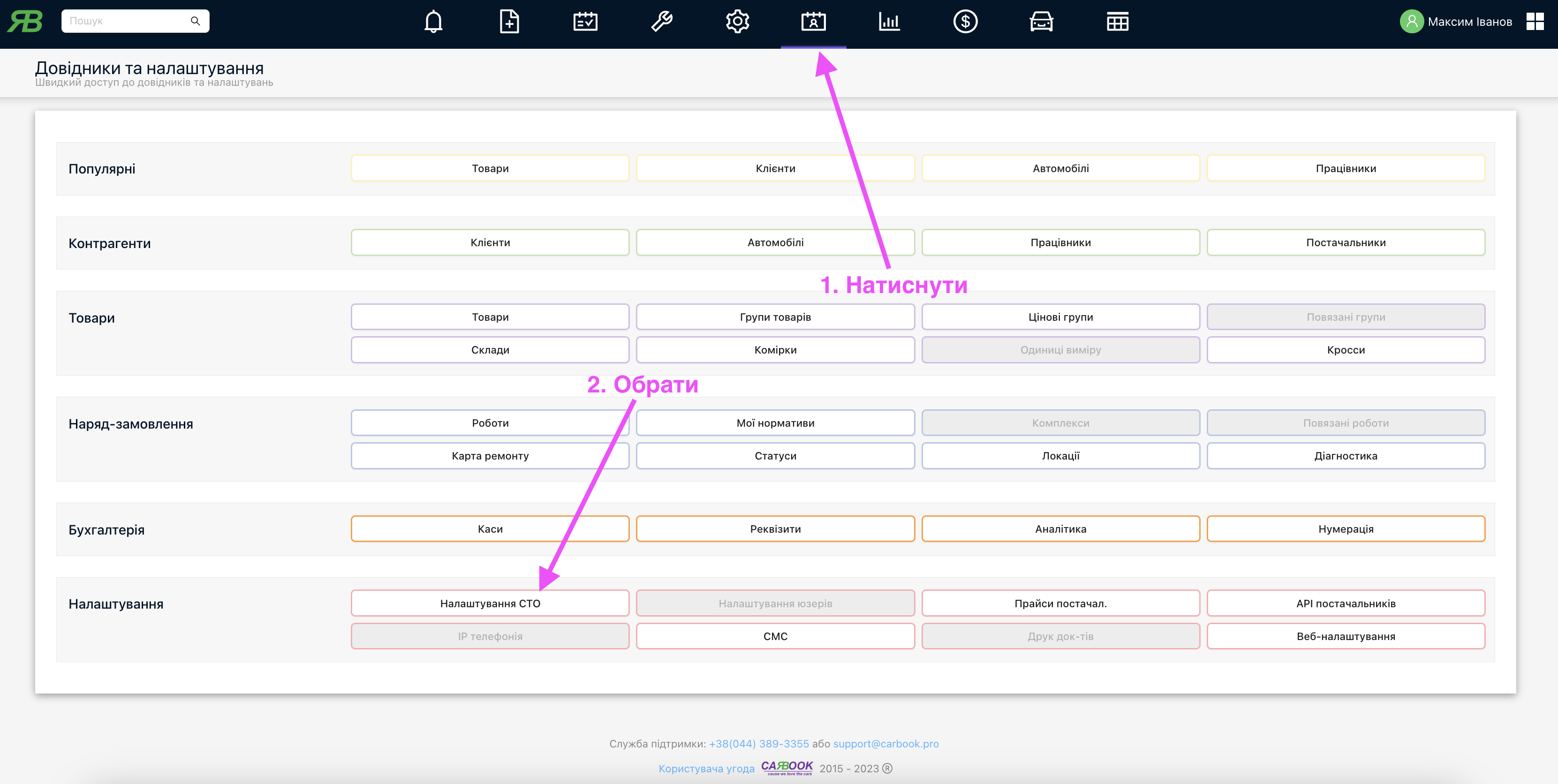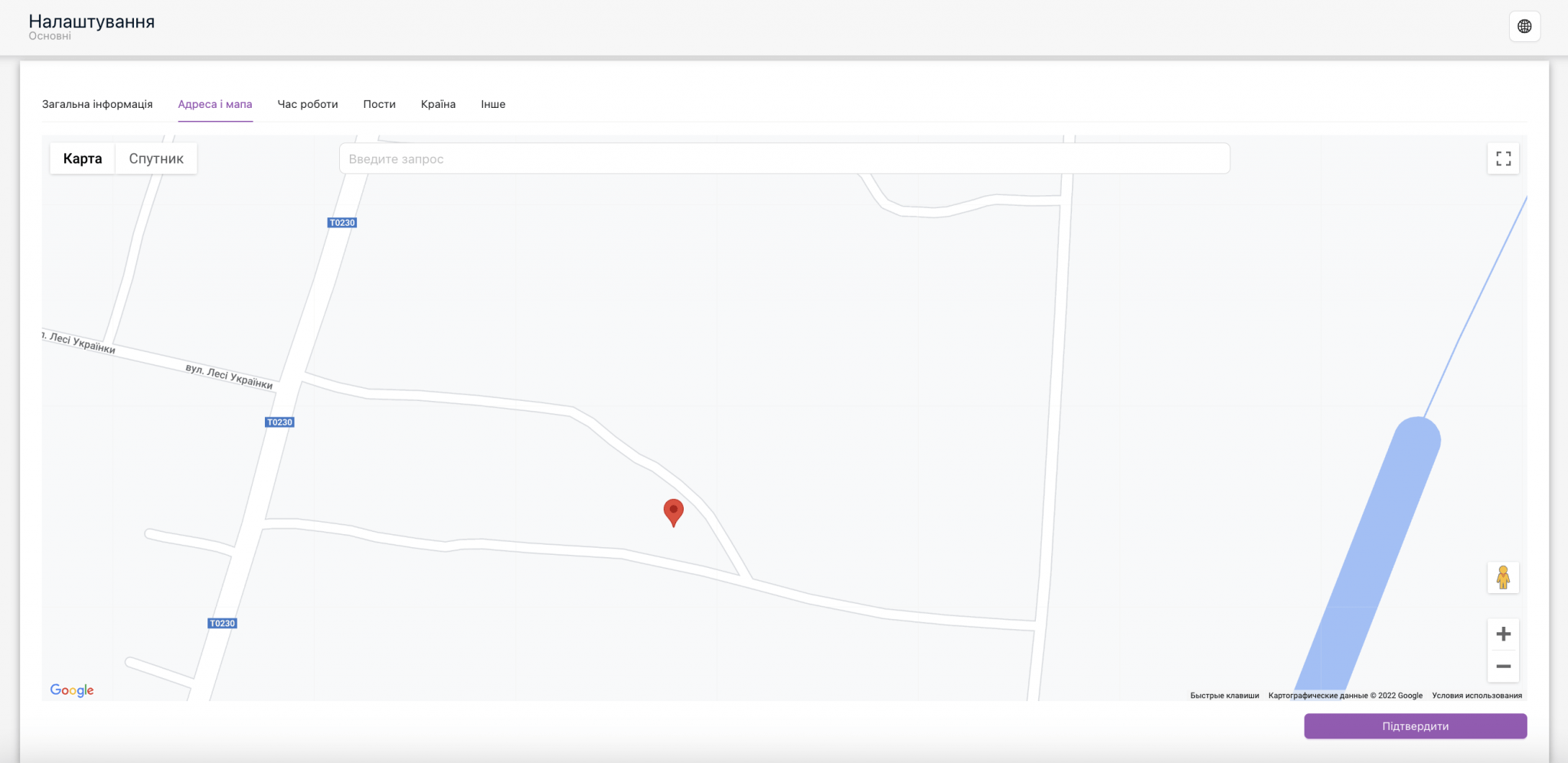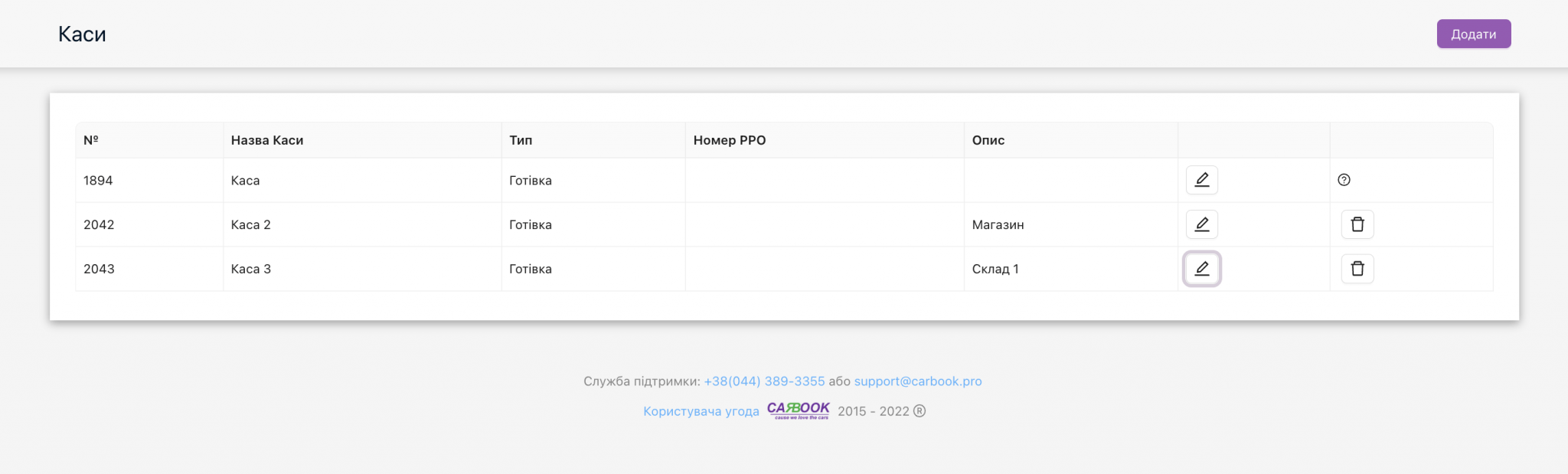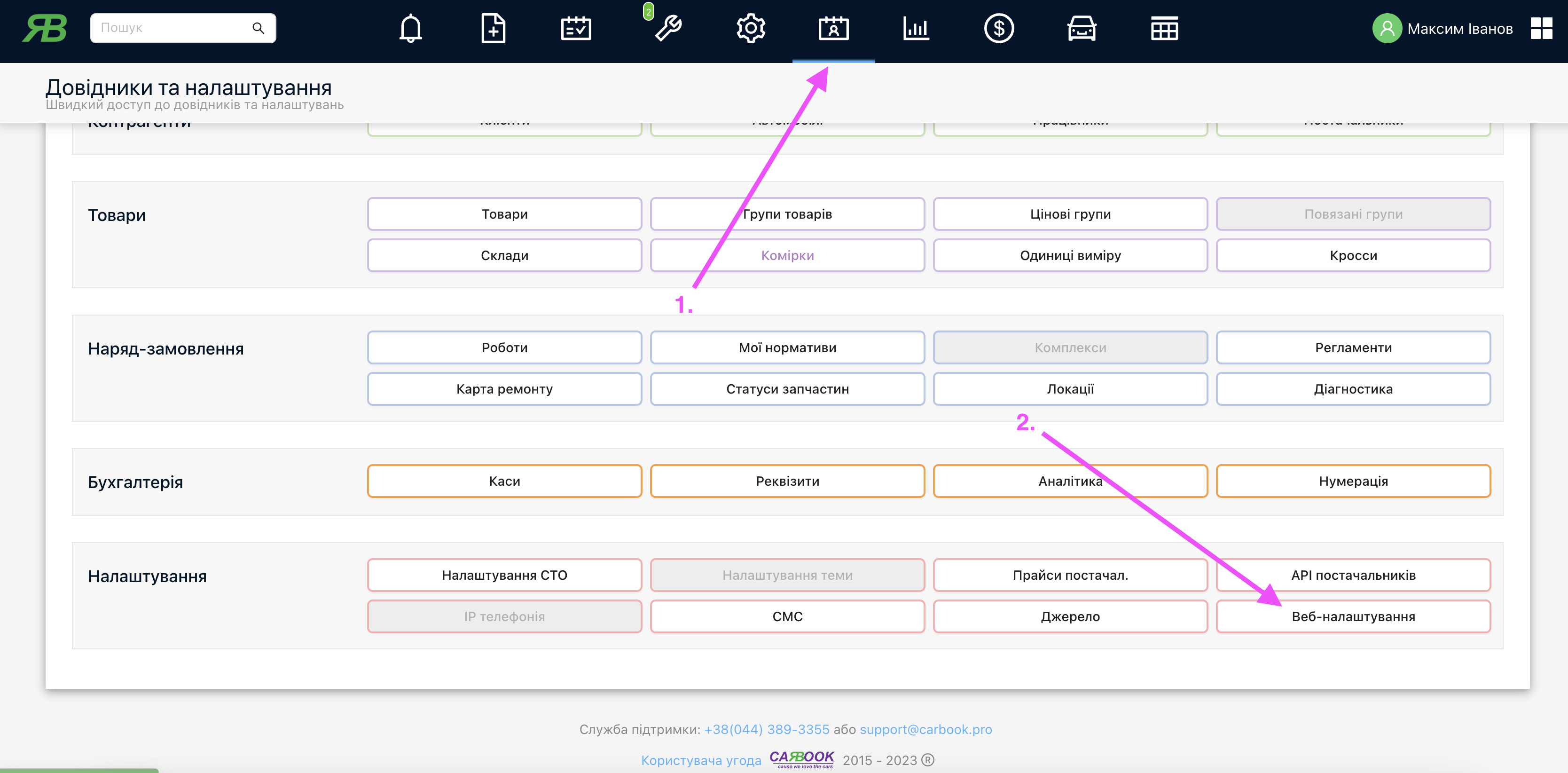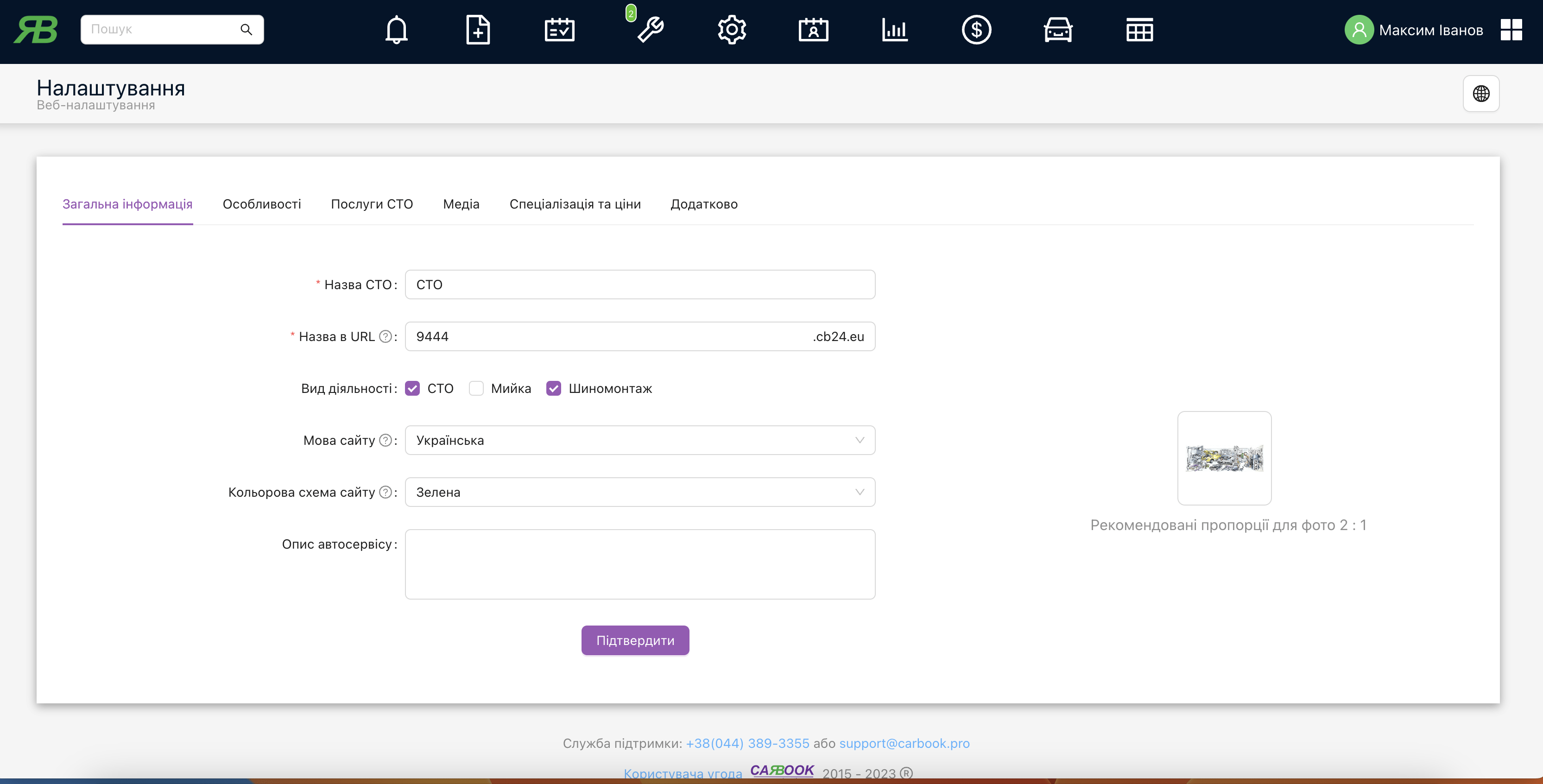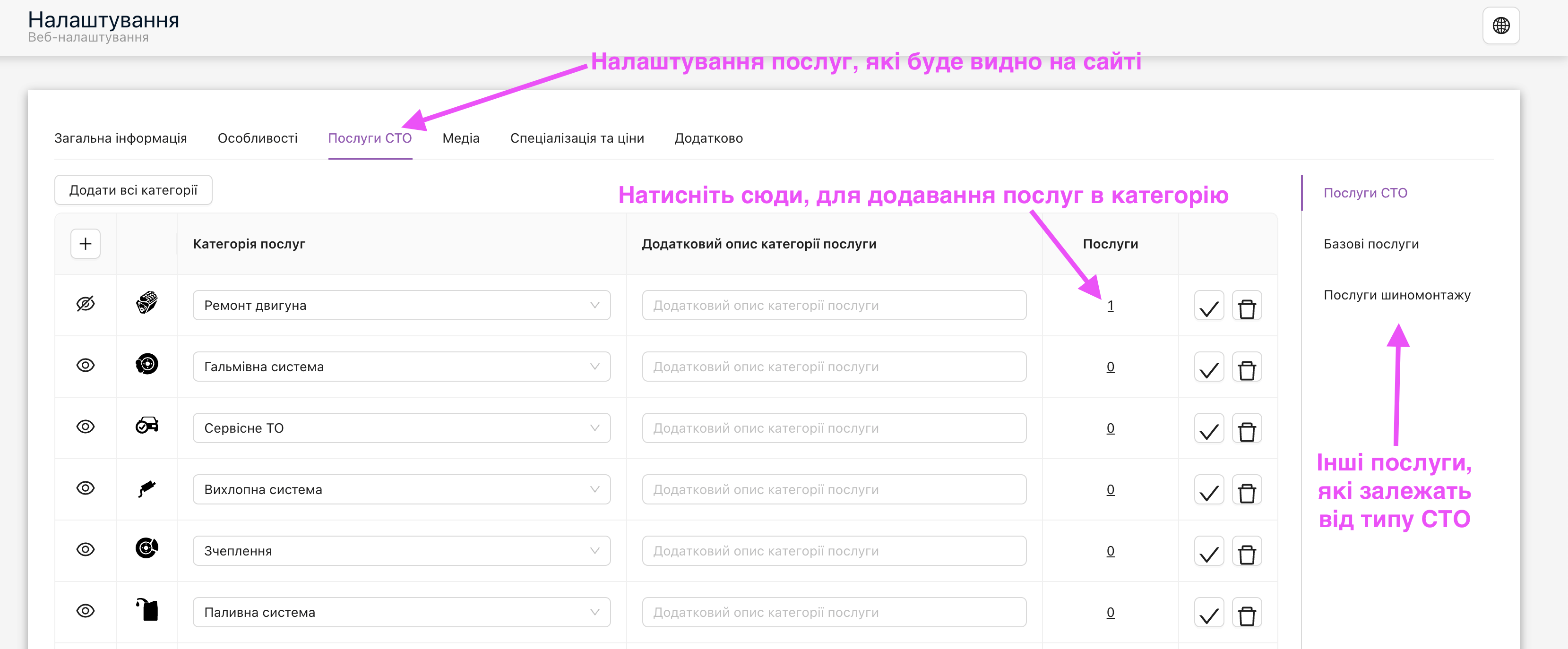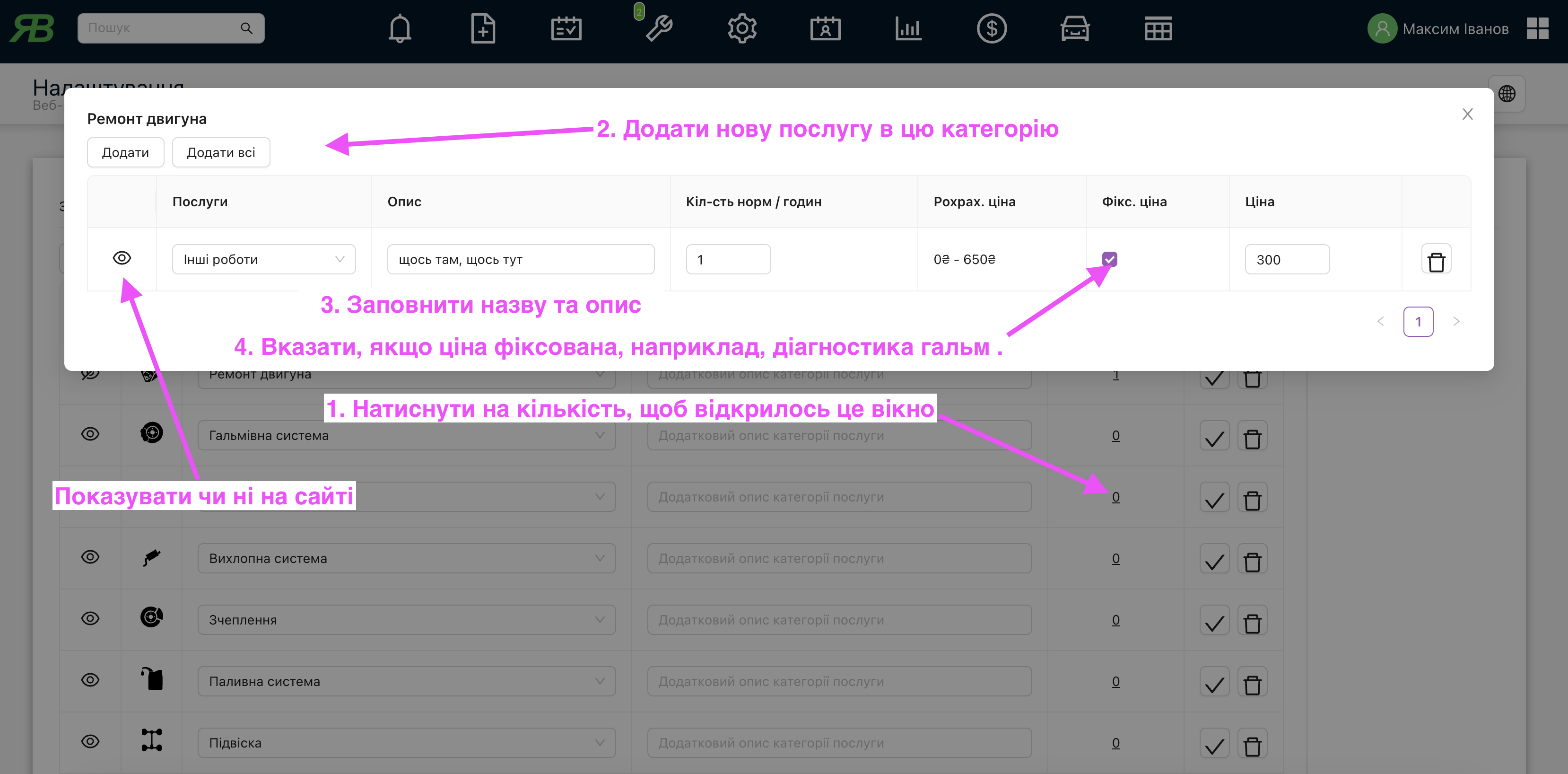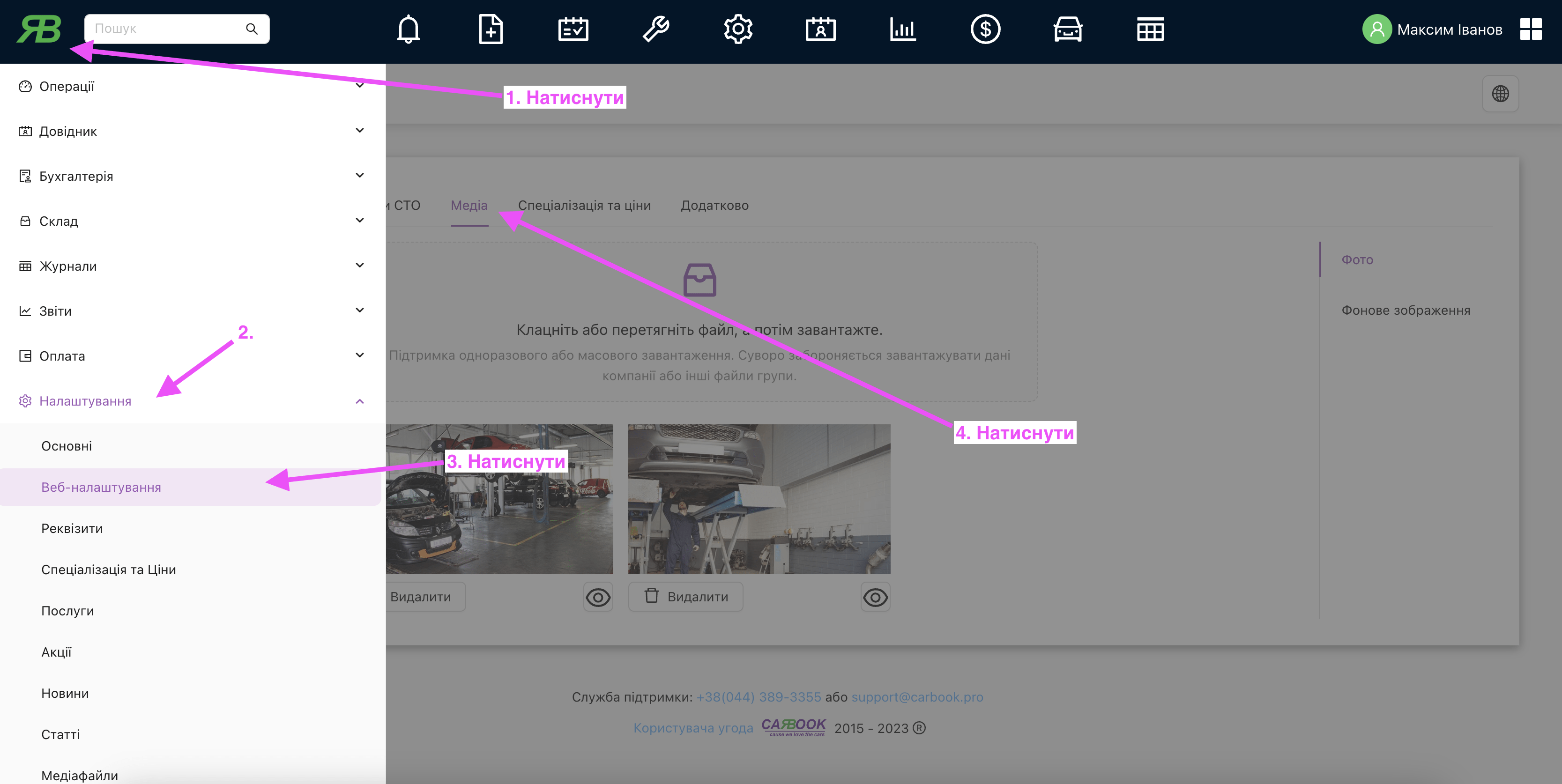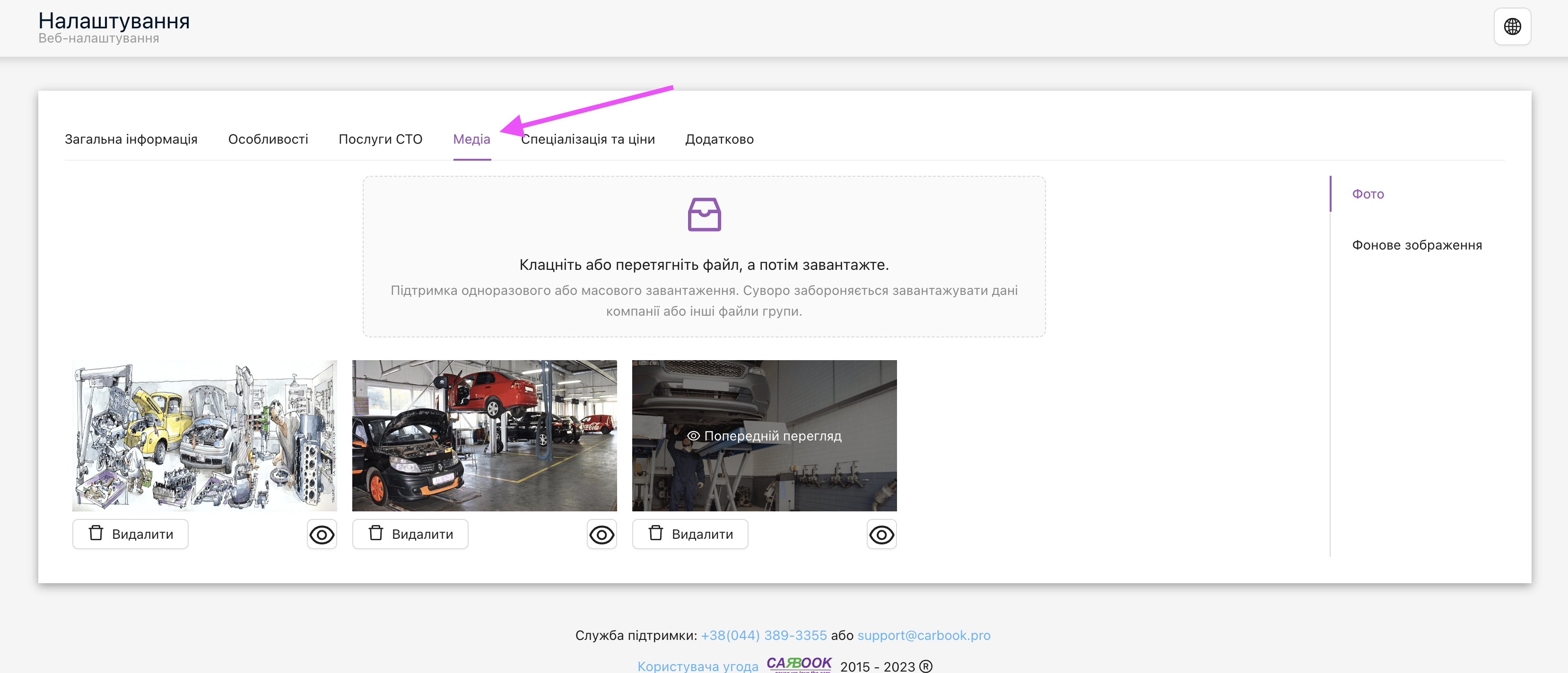Підтримка – База Знань – my.carbook.pro
Що треба підготувати для швидкого налаштування системи?
Коли ви отримали доступ до програми, то можете змінити всю інформацію, як вам потрібно.
Адреса СТО
Переходимо у меню, ліворуч зверху та обираємо “Довідники та налаштування” вкладка “Налаштування СТО”, далі “Адреса і мапа” потрібно вказати точну адресу вашого СТО, для того, щоб вас змогли знайти клієнти. Можна, як вписати так і вказати конкретну точку на карті, для цього обираємо місце і натискаємо “Підтвердити”.
Логотип СТО (буде в документах) та номер телефону СТО
Цю інформацію при необхідності можна змінити, для цього треба перейти в меню, а потім “налаштування” – “Основні” або “Довідники та налаштування” вкладка “Налаштування СТО”. Цей логотип буде друкуватись на друкованих формах – акти та інші документи.
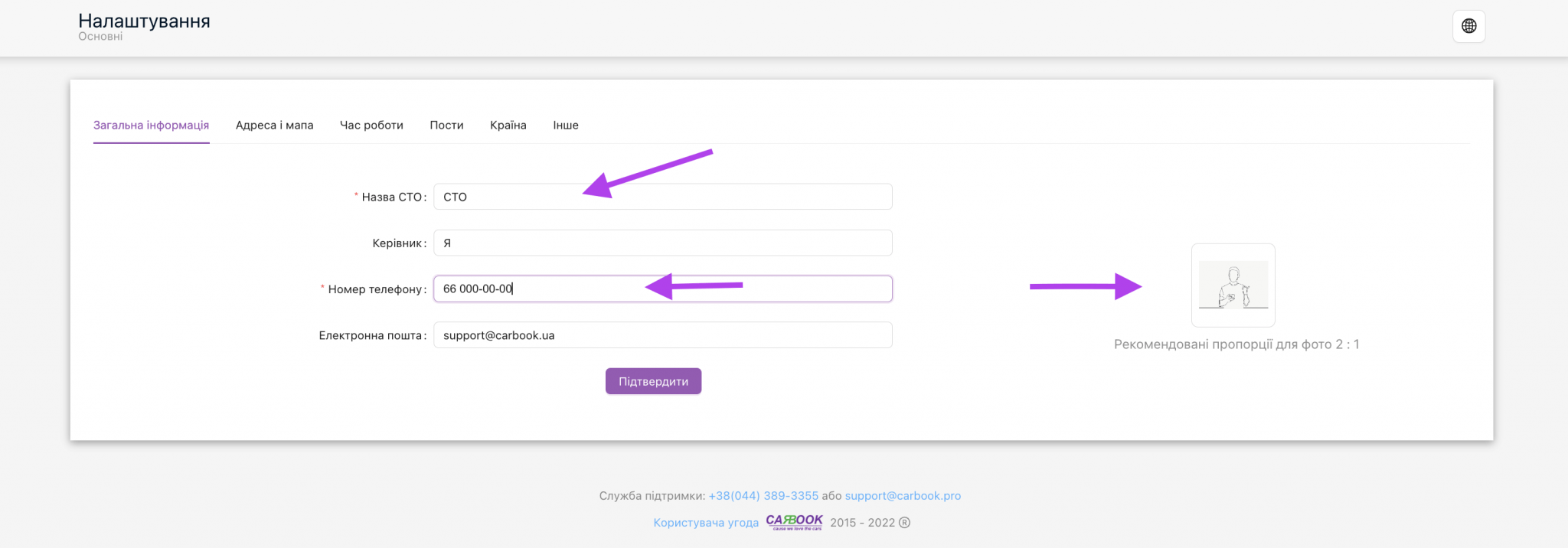
Кількість і назва постів
Цю інформацію також можливо редагувати, у вікні основних налаштувань, обираємо “Пости“, а потім можемо додати нові пости кнопкою “плюс”, а також редагувати назву посту скориставшись кнопкою редагування поруч з назвою посту. Коли натиснути кнопку редагування, то можна змінити також і вимкнути завантаження на цьому пості, перемістивши повзунок “завантаження”, після цього натиснути кнопку “зберегти”, вона буде підсвічуватись. Можна видаляти пост взагалі, скориставшись кнопкою видалення.

Графік роботи СТО
В цьому вікні можливо зробити гнучкий графік, наприклад, як зображено на малюнку нижче. Кнопка “плюс” додає шаблон для вибору одного або декілька днів відразу. Потім потрібно обрати необхідний час та натиснути “ок“. У випадку цілодобового варіанту роботи, можна поставити відмітку “Цілодобово”. З рештою, після налаштувань, натиснути кнопку “Зберегти” праворуч знизу. В залежності від часу роботи СТО, буде по різному відображатись “Планувальник”.
Для зміни, просто оберіть інший час або дні та натисніть кнопку “Зберегти“.
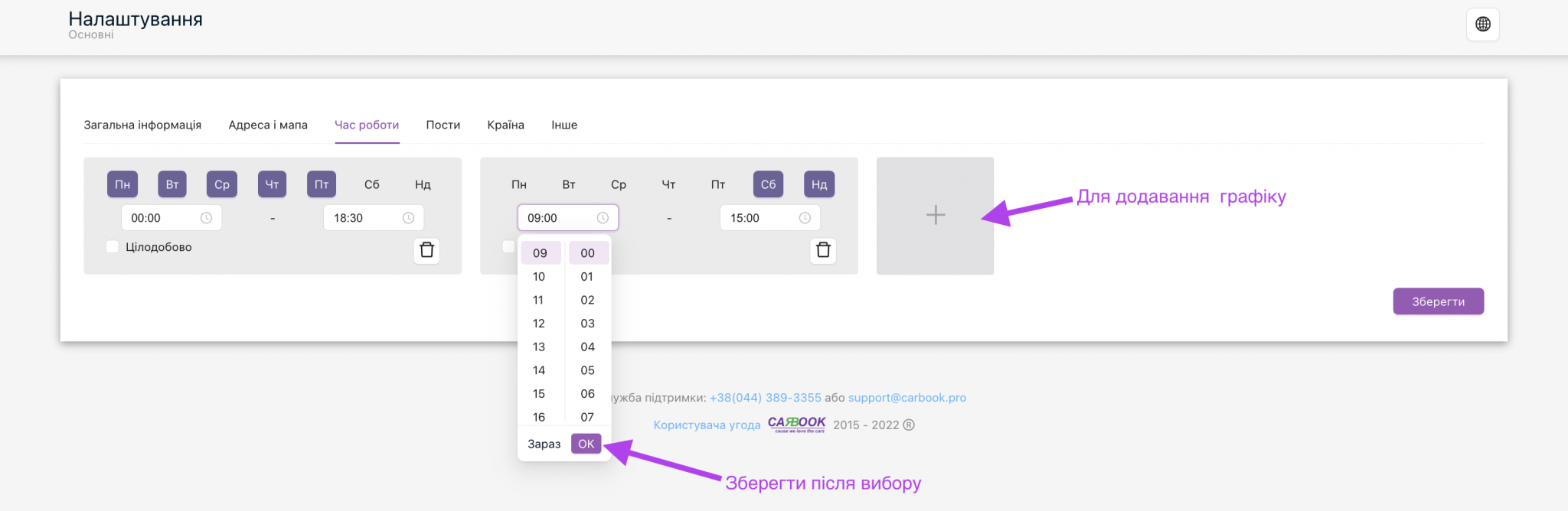
Які каси створити?
Перейдіть в “довідники та налаштування” – оберіть “Каси”, та кнопкою “додати” створіть необхідну касу. Змінити потім можливо тільки назву каси або видалити взагалі касу з системи та створити нову.
Реквізити компанії.
Реквізити компанії, яку будете вести в програмі (зможете підтягувати їх в документи).
Дані які будуть заведені, автоматично потім будуть друкуватись в документах, а також передаватись до РРО при його використанні. Тому треба заповнити необхідні поля, уважно перевірити та зберегти. Налаштування знаходяться в меню – “Налаштування” – “Реквізити” або “Довідники та налаштування” – “Реквізити“. Далі натискаємо кнопку “додати” та заповнюємо поля і зберігаємо. Можна вказати декілька реквізитів, наприклад з ТОВ чи ФОП, і потім обрати який буде підтягуватись автоматично, а який необхідно обирати вручну при проведенні оплат.
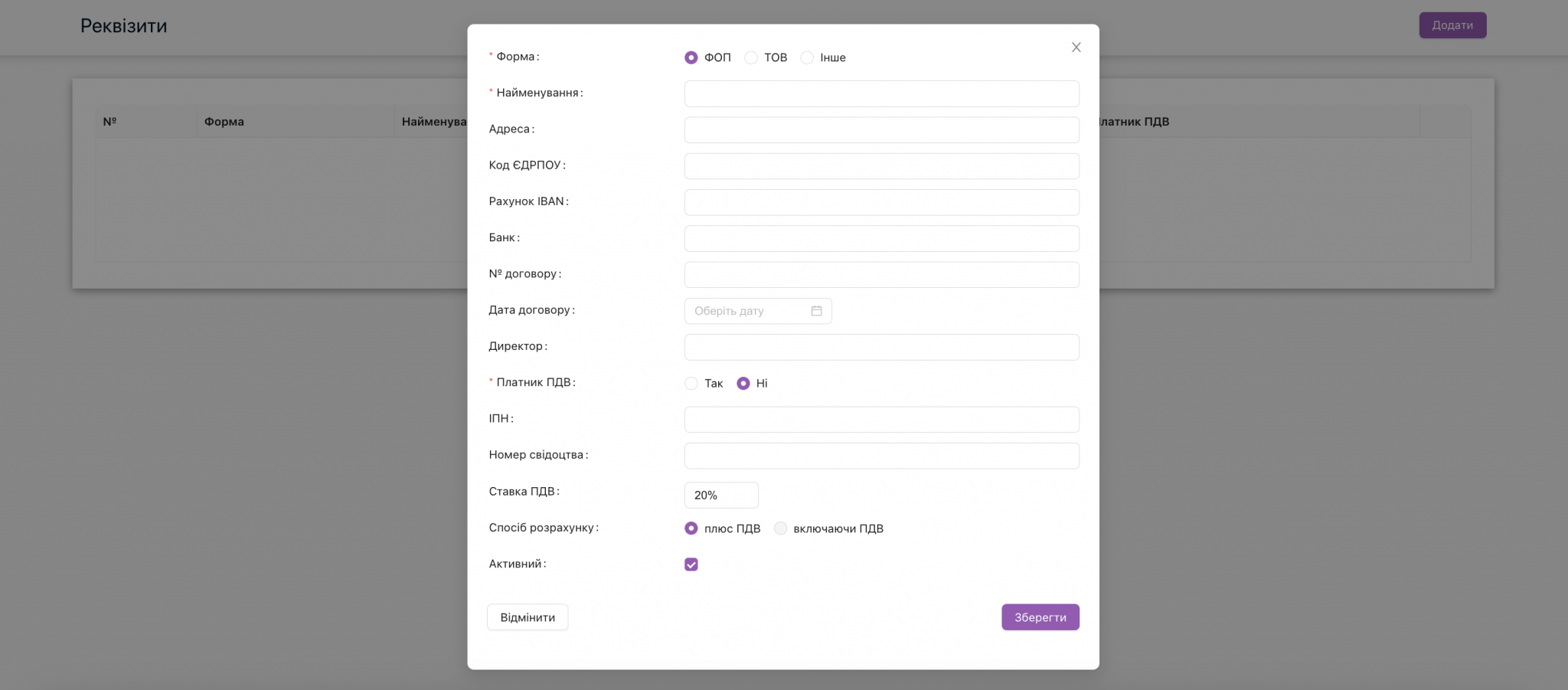
Веб-налаштування.
Також в системі є поля для заповнення інформації, яку побачать клієнти шукаючи ваше СТО на карті сайту carbook.ua, а також на вашому сайті. Для цього перейдіть в меню, потім “Веб-налаштування“.
У вікні “Загальна інформація“ можливо внести інформацію про вид діяльності, тип сервісу, встановити фото, а також обрати кольорову схему сайту та опис можливостей сервісу. У вікні “Загальна інформація“ за адресою яку вкажете в “Назва в URL“ буде знаходитись ваш сайт, який будуть бачити клієнти.
У вкладці “Особливості“ можна обрати ваші послуги, типу “оплата картою”, “кава”, “зона відпочинку” та інші. У Вкладці “Послуги СТО“ є можливість вказати категорію послуг, типу “ремонт двигуна” та вказати конкретні роботи та їх ціну в цьому розділі.
Як додати послугу в певну категорію? Потрібно натиснути кнопку “Додати”, потім в доданому рядку, внести інформацію – назва, опис, к-ть норм/годин, та інше. Якщо тимчасово хочемо вимкнути показ однієї чи більше робіт на сайті, треба зайти в це меню та натиснути кнопку, показувати чи ні — перша в рядку послуги.
Вкладка “Медіа“ необхідна для налаштування фото на сайті. Вкладка “Спеціалізація і ціни“ допомагає виділити конкретну марку чи автомобілі які ви обслуговуєте, та додати до певної марки ціну нормогодини. Остання вкладка “Додатково“ необхідна для налаштування полів “назви”, “опису” та налаштування аналітики вашого сайту.
На сайті який тут налаштовуємо, також буде показуватись рейтинг вашого СТО, про систему обчислення та налаштування читайте в цій статті.
Фото СТО
Додати фото безкоштовно, яке буде розміщено на carbook.ua, там власники авто шукають собі СТО;
В Меню – “Налаштування”, потім “Веб-налаштування” або “Довідники та налаштування” вкладка “Налаштування СТО”, у вкладці “Загальна інформація” е “завантажити лого” ця кнопка дає можливість завантажити логотип, який буде видно користувачам на вашому сайті. Краще додавати в пропорції 2:1. Є можливість переглянути та видалити, а потім завантажити новий лого.
І тепер або натиснути для додавання або перетягнути у вікно необхідний файл.